Mac OS Xのユーザーアカウントに関する話題です。
「Macを起動する度にパスワードを入力するのが面倒」というお話を聞きましたので、自動ログイン機能を使って起動毎のパスワード入力を省略する方法を紹介してみます。セキュリティ上の懸念がありますので、機密情報を扱っているMacや、会社の仕事用Macでは設定しない方が良いと思います。
ということで、早速説明してみます。
- メニューバーのAppleアイコン、もしくはアプリケーションフォルダの中から「システム環境設定」を開きます。さらに、その中の「アカウント」をクリックします。
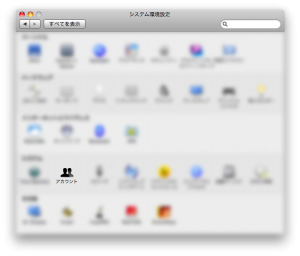
- 画面がアカウントに切り替わり、今ログインしているユーザーの情報が表示されます。このウィンドウの右下にある「カギ」が閉じている場合は自動ログイン設定を変更できないので、「カギ」をクリックして開きます。その際パスワードの入力を促された場合は入力してOKをクリックします。
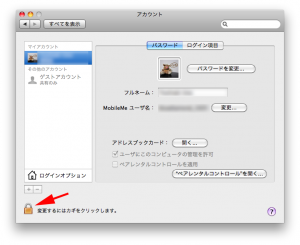
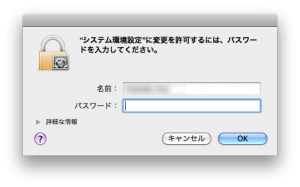
- 設定変更が出来る様になったら、ウィンドウ右側の「ログインオプション」をクリックします。するとウィンドウ右側の表示内容が変化します。
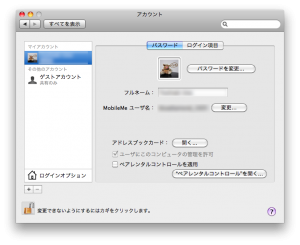

- 切り替わった画面にある「自動ログイン」のリストから、Macを起動した時自動的にログインさせたいユーザーを選択します。そのユーザーのパスワード入力を求められるので入力しOKをクリックします。自動的にログインさせたいユーザーが選択された状態になれば完了です。

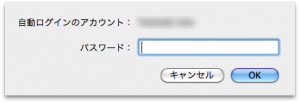

- 後は、このウィンドウ左上の赤丸をクリックして閉じれば終了です。
この方法はMac OS X Leopard, Mac OS X Snow Leopard共に同じはずですので、Mac起動時のパスワード入力が煩わしい場合にはお試しください。
MAC OS X 10.6.3 SNOW LEOPARD – Amazon.co.jp

ん!?
Macってデフォルトでアカウントのパスワード入れるんでしたっけ?
私のは何もせず立ち上がるんですが…
ああ、デフォルトでは自動ログインが有効になっているかもしれません。
アカウントの設定を変更したりすると、自動ログインの設定が解除されてしまい、Mac OS X起動都度パスワードの入力を求められる状態になる場合があります。
ウチがMacについて良くお話しする方のMacがこの様な状態になってしまったので説明してみました。(^^)
自動ログインを有効にしたいのですが、自動ログインのリストには「無効」しか出てきません。
(OSは10.5です)
ksさん、コメントありがとうございます。
もしかするとお使いのMacのセキュリティ設定で「自動ログインを使用不可にする」が有効になっているかもしれません。
[システム環境設定] – [セキュリティ] の [一般]画面で、「自動ログインを使用不可にする」にチェックが入っていないか確認してみてください。
早速のアドバイスをありがとうございます。
「自動ログインを使用不可にする」のチェックを外すのですが、その時にアカウントの設定で変更しないとダメというようなメッセージが出てきます。その後、アカウントの設定に移動してから「自動ログインを使用不可にする」に戻ると外したチェックは元に戻っているのです。
自動ログインしたい理由は、iPhoneのワイヤレスマウスAppだけでMACminiを操作したくて、自動ログインしてMAC側にインストールした対応ソフトが起動するところまでさせたいと思いまして。
不思議ですね。ウチのMac OS X 10.5.8 環境では、正常に動いている様に感じます。
まず、セキュリティ設定で「自動ログインを使用不可にする」にチェックが入っていても、アカウントのログインオプションで「自動ログイン」からユーザーを選択出来ます。
自動ログインさせるユーザーのパスワードを問われるので入力すると、そのユーザーで自動ログイン出来る様に設定出来ました。
この場合、セキュリティ設定の「自動ログインを使用不可にする」のチェックは外れていました。
更にこの状態からセキュリティ設定の「自動ログインを使用不可にする」のチェックをつけると、自動ログインが無効となり、自動ログインされない様になりました。
セキュリティ設定の「自動ログインを使用不可にする」のチェックを外すと以下の様なメッセージが表示されました。
「”自動ログインを使用不可にする”を切にしても影響はありません。自動ログインを有効にするには、”アカウント”環境設定パネルを使用する必要があります。」
これに従って、アカウントの設定で自動ログインするユーザーを選択してパスワードを入れると正常に動作しました。
この様な事から、自動ログインさせたいユーザーをアカウント設定のログインオプションで選択する事で自動的にログイン出来る様なのですが…。
詳しく説明くださいまして深謝です。
マイアカウント(管理者)だと自動ログインができないんですね。